

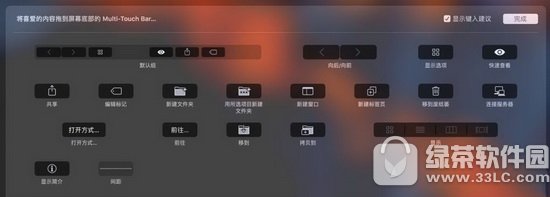
|
想和朋友分享您喜欢的安卓应用和苹果应用? 我想发上微博该是个不错的主意, 更高效的应用平台:App Store浏览太麻烦? 没法找到高质量的应用? 下载安卓应用大全和苹果应用大全 省时!省力!!省心!搜索功能强大,搜索结果优先列出限免软件和免费软件。 苹果touch bar怎么设置? 相信已经有不少人拿到第一批订购的新款MacBook Pro,如果购买的是带Touch Bar的型号,那你一定不能放过这个新功能,虽然它的实用性目前来说还不是很高,但却非常有趣,偶尔玩一下还是挺不错的。 首先,我们需要知道的是,并不是每一个应用程序的 Touch Bar 按钮都可以自定义,比如苹果自己的 iTunes 助手就没有其他的选项可以自定义。 不过,包括 Finder 在内的应用都可以通过左上角菜单栏中的“显示 - 自定 Multi-Touch Bar”来更改 Touch Bar 按钮。
在点击了“自定 Multi-Touch Bar”之后,macOS 系统将会提供可以添加到 Touch Bar 中的选项。我们需要做的就是将屏幕下方显示的选项拖动到 Touch Bar 上,还可以调整 Touch Bar 上的按钮顺序。 以下为Finder和Safari的可选Touch Bar按钮:
另外,系统的 Touch Bar 按钮也可以进行自定义,我们可以在桌面状态下点击菜单栏中的“显示 - 自定 Multi-Touch Bar”来查看可以更改的选项,并将需要的按钮拖到 Touch Bar 上。
那么,大家对于Touch Bar有没有更了解了呢? 苹果应用引领新的上网速度革命,给您带来超快体验。 |
温馨提示:喜欢本站的话,请收藏一下本站!